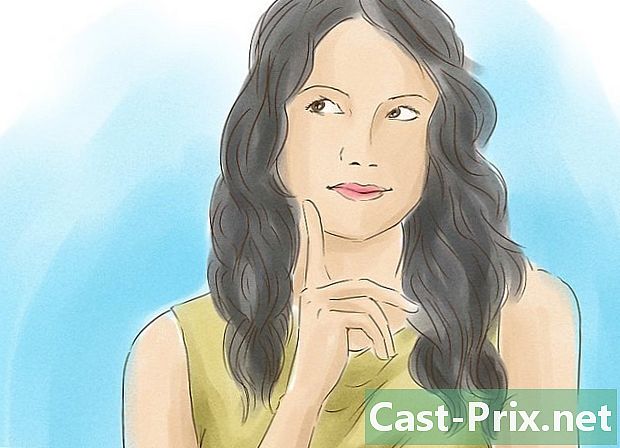Fotók átvitele iPodról számítógépre
Szerző:
Robert Simon
A Teremtés Dátuma:
18 Június 2021
Frissítés Dátuma:
1 Július 2024

Tartalom
- szakaszában
- 1. módszer Eredeti iPod használata
- 2. módszer iPod Touch használata
- Windows
- Mac OS X rendszeren
Ha sok kép van az iPod-on, és meg kell szabadítania annak tárhelyét, akkor a számítógépre történő átvitele lehetővé teszi az iPod memóriájának helyreállítását. Függetlenül attól, hogy van egy eredeti iPod kattintókerékkel vagy a legújabb iPod Touch, a képek mozgatása csak néhány percig tart.
szakaszában
1. módszer Eredeti iPod használata
-

Tegye iPodját lemez módba. Annak érdekében, hogy iPodját csatlakoztassa a számítógéphez, és hozzáférhessen a fájljainak, azt lemez módban kell konfigurálni. Ezt megteheti az iTunes használatával vagy manuálisan konfigurálva.- Az iPod lemezes módban az iTunes használatával történő konfigurálásához csatlakoztassa a számítógéphez, indítsa el az iTunes szoftvert, és válassza az iPod lehetőséget az eszközválasztó menüben. Érvényesítse a lemez módban használható opciót az opciók kiválasztása ablakban.
- A lemezmód kézi beállításához tartsa lenyomva a menü és a választógombot legalább hat másodpercig. Tartsa nyomva, amíg az Apple logó meg nem jelenik. Amint megjelenik, engedje el őket, majd tartsa lenyomva a Kiválasztás és Görgetés gombot. Tartsa őket, amíg meg nem jelenik a lemez mód.
- Ebben az útmutatóban talál további információt arról, hogy miként válthat iPod-ot lemez üzemmódra.
-

Nyissa meg az iPod-ot a számítógépen. Ha manuálisan váltott a lemez módra, csatlakoztassa a számítógéphez. Ha Mac-ot használ, az eszköznek ugyanúgy kell megjelennie a képernyőn, mint az USB-lemezen. Ha Windows rendszeren van, akkor a rendszer „Sajátgép” ablakában a többi lemezhez hasonlóan fel kell tüntetni.- Ha Windows rendszert használ, akkor a gomb megnyomásával gyorsan elérheti a "Sajátgép" ablakot ⊞ Win+szünet.
-

Keresse meg a másolni kívánt fényképeket. Általában a "Fotók" mappában kell lennie, de mivel az iPod USB-lemezként használható, bárhol lehetnek. Keresse meg a mappákat az átvitt képek megtalálásához. -

Töltse át a képeket az iPodról a számítógépre. Kiválaszthatja azokat a képeket, amelyeket át szeretne helyezni a számítógépére. Ehhez válassza a lehetőséget kiadás → másolat, kattintson a jobb gombbal, és válassza a lehetőséget másolat vagy megnyomásával Ctrl+C (ha Windows rendszeren van) vagy M Cmd+C (Mac esetén).- Válassza ki azt a helyet, ahová át kívánja helyezni a képeket, majd hajtsa végre a "beillesztést". Megteheti a kattintással szerkesztés → paszta, kattintson a jobb gombbal egy üres helyre, és válassza a lehetőséget paszta vagy megnyomásával Ctrl+V (ha Windows rendszeren van) vagy M Cmd+V (Mac esetén).
- Ha nem akarja a képeit az iPod-on tartani, akkor kivághatja, és nem lemásolhatja őket, így az eredeti helyüket újrahasznosítva eltávolítják. Megteheti a gomb megnyomásával Ctrl+X (ha Windows rendszeren van) vagy M Cmd+X (Mac esetén). Beillesztheti őket a fent leírtak szerint.
- Ha akarod, fájlokat is átvihetsz iPodjára.
-

Várja meg, amíg az átutalás befejeződik. Ha sok képet mozgat, ez a művelet nagyon hosszú időt vehet igénybe. A folyamatjelző megmutatja, hogy mennyi idő van hátra a másolás befejezéséig. -

Vegye ki az iPod-ot. Amikor az átutalás befejeződik. Mielőtt leválasztja a számítógépről, "ki kell dobnia" az eszközt, az adatok sérülésének elkerülése érdekében.- Mac számítógépen kattintson a jobb gombbal az iPod ikonjára és válassza az „Eject” lehetőséget. Ezután húzza ki a konnektorból.
- Windows alatt kattintson a "Hardver biztonságos leválasztása" elemre a tálca (jobb alsó sarokban) tálcán, és válassza az iPod lehetőséget. Az egyik megmondja, mikor húzza ki a konnektorból.
2. módszer iPod Touch használata
Windows
-

Csatlakoztassa az iPod Touch-t a számítógépéhez. Ha ez az első alkalom, amikor a számítógépet csatlakoztatja, akkor néhány percet meg kell várnia, amíg a Windows telepíti a szükséges illesztőprogramokat. -

Indítsa el az import tanácsadót. Ha megjelenik a Windows automatikus indítása ablak, válassza a "Képek és videók importálása" lehetőséget. Ha nem jelenik meg, nyissa meg a "Sajátgép" ablakot, majd kattintson a jobb egérgombbal az iPod ikonra, és válassza az "Képek és videók importálása" lehetőséget. -

Válassza ki a továbbítani kívánt képeket. A Windows az összes képet keres az iPod-on. Ezután megjelenik egy ablak, amelyben megjelenik a talált képek száma és néhány lehetőség. A kívánt elemek kiválasztásához győződjön meg arról, hogy a "Válassza ki, csoportosítsa és rendezze az importálandó elemeket", majd kattintson a Tovább gombra.- A fényképeket a felvétel dátuma szerint rendezzük. Mindegyiket alapértelmezés szerint választja ki. Kiválaszthatja, hogy melyiket szeretné másolni, ha bejelöli az egyedi jelölőnégyzeteket, és törli a jelölést azok közül, amelyek nem törődnek velük, és ha nem akarja átadni, akkor egyszerűen törölje a lista tetején található "Összes kijelölése" lehetőséget.
- Megváltoztathatja a képek csoportosítási módját a skála húzásával a lista jobb alsó sarkában.
-

Szervezze meg a megőrizni kívánt fényképeket. Lehetősége van arra, hogy kulcsszavakat adjon az átvitt képekhez az "kulcsszó hozzáadása" gombra kattintva, hogy könnyebben megtalálhassa azokat. Lehetősége van arra is, hogy csoportosítsa őket külön mappákba, amelyek nevét megváltoztathatja, ha az egyes képcsoportokat tartalmazó mappák ikonjain az "Átnevezés" gombra kattint. -

Válassza ki az importálási lehetőségeket. Kattintson az ablak további alsó sarkában található "További lehetőségek" elemre. Ez lehetővé teszi, hogy kiválaszthassa vagy létrehozhassa azt a mappát, ahová az új képeket elhelyezi, és a fájlok megnevezését. Ha kész, kattintson az OK gombra.- Ha áthelyezése után szabadon szeretné szabadítani az iPod memóriáját, erősítse meg az "Eredeti fájlok törlése az importálás után" lehetőséget.
-

Vigye át a fájlokat. Az átvitel megkezdéséhez kattintson az Importálás gombra. Ha kész, a rendszer átirányítja a "Képek és videók importált" mappába. A képeket az importálás előtt a megadott mappában is megtalálhatja, amely alapértelmezés szerint a "Képek" mappa.
Mac OS X rendszeren
-

Csatlakoztassa az iPod Touch-t a számítógépéhez. Az iPhoto programnak automatikusan el kell indulnia, amikor csatlakoztatja iPodját. Ha nem indította el magát, nyissa meg az "Alkalmazások" mappából. -

Válassza ki az importálni kívánt fényképeket. Az "Importálás" linkre kattintva importálhatja őket. # képek ». Ha csak néhányat szeretne importálni, akkor kattintson a mindegyikre, amely érdekli, majd kattintson a "Kiválasztott fényképek importálása" elemre a kiválasztott képek másolásához.- Ha az iPhoto szoftver nem jeleníti meg az iPod tartalmát, akkor ellenőrizze, hogy az ablakot a bal oldali keret "Eszközök" szakaszában választotta-e.
-

Válassza az importált képek törlését vagy megőrzését. Az importálási lehetőségek kiválasztása után a rendszer megkérdezi, hogy megtartja-e az iPod-ról importált fényképeit, vagy törli őket, hogy szabadítson fel memóriahelyet. Abban az esetben, ha később exportálni szeretné képeit egy másik számítógépre, válassza az iPod-on tárolását.